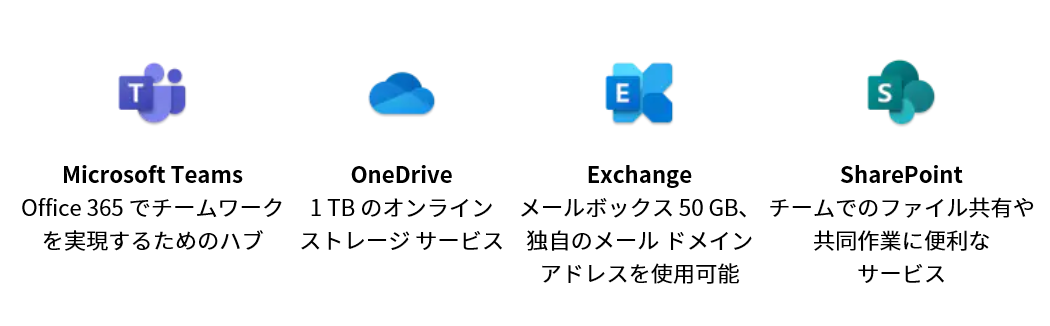
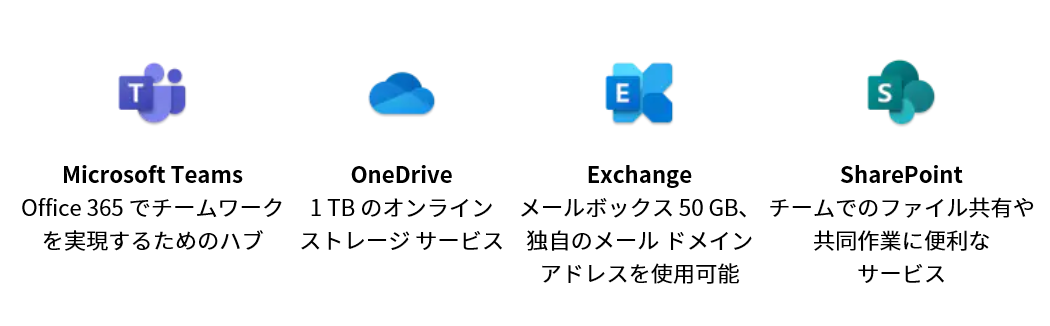
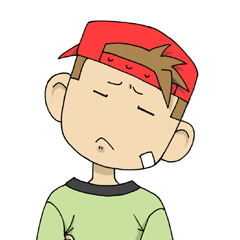
大名武久
簡単テレワークシステムを構築する方法だな
今回は中小企業向けのテレワークについて作業メモ程度に書いておきます。
※Microsoft 365 Business Basic の購入が必要です。
簡単共有ディスク
小規模の事務所で、特に管理者もいない場合、難しい設定をせずにこれまでのNASなどの共有ディスクの代わりが欲しいという場合にSharePointを使う方法です。
SharePointはクラウド上にあるディスクと考えてください。
操作は通常のファイル同様、エクスプローラーで行いますので社内の誰でもすぐに利用する事ができます。
ステップ1
全員参加のチームを作ります。
ここでは手順が簡単なTeamsから作成します。
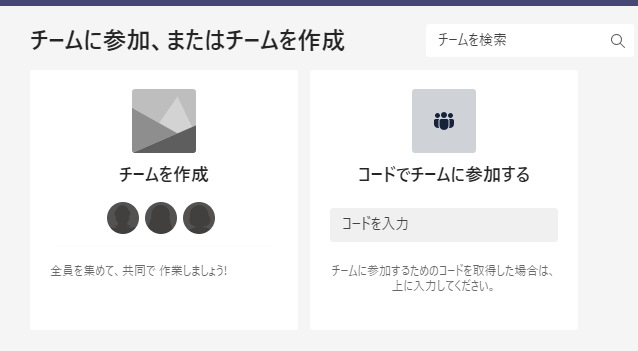

最初からを選択
※グループが既にある場合は「グループまたはチームから」からでも良いです。
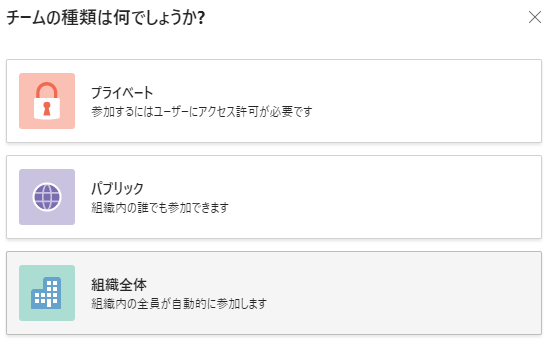
ここでは事務所全員で使用するので、「組織全体」を選択。
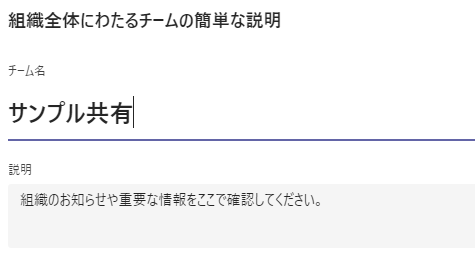
チーム名は「サンプル共有」としました。
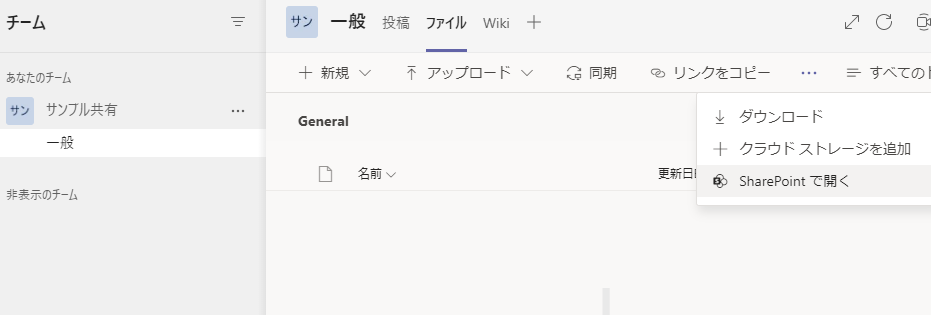
Teamsの画面です。
「サンプル共有」ができています。
ここで「ファイル」タブを選択⇒「…」⇒「SharePointで開く」をクリック
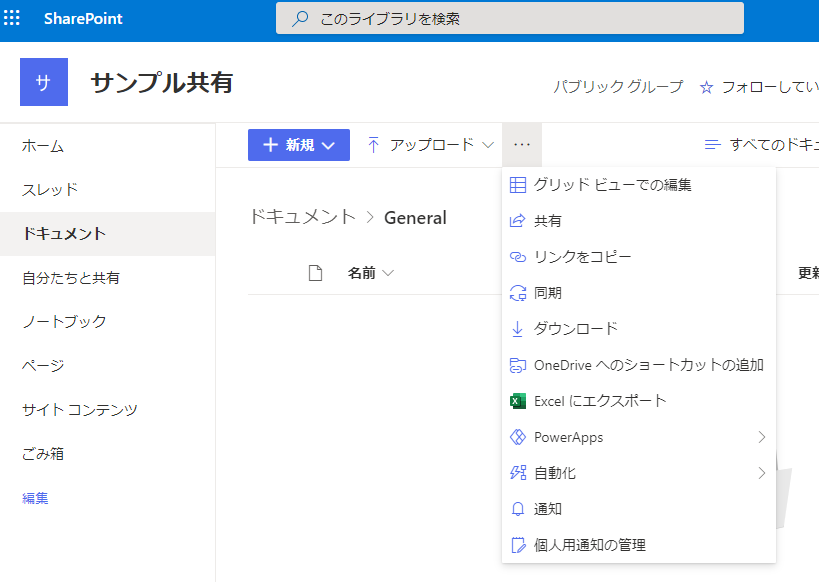
「General」の横の「…」⇒「OneDriveへのショートカットの追加」でショートカットが追加されます。
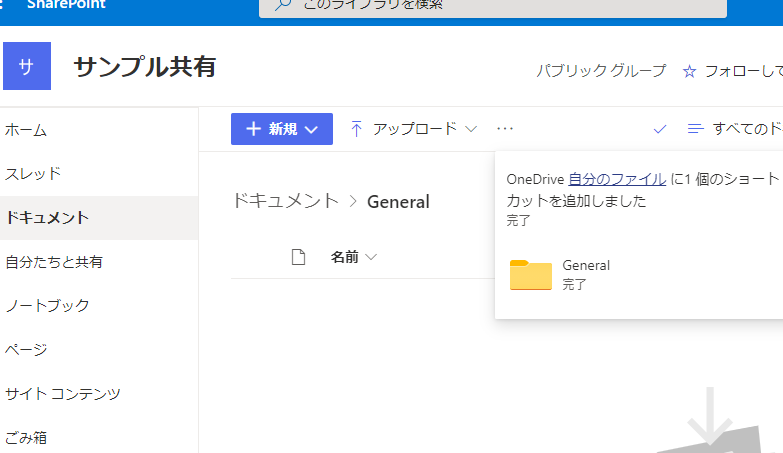
Onedriveにショートカットが追加されたはずです。PC内のエクスプローラーを見てみましょう。
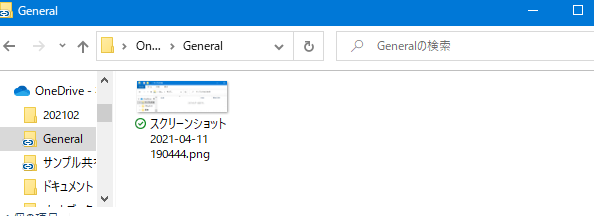
「General」のショートカットが出来ています。名前は分かりやすく変更してください。
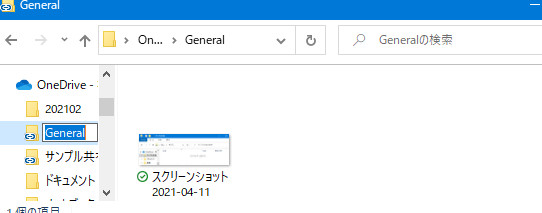
これで普通のフォルダとしてエクスプローラーから利用することができます。
これがNASと違う、クラウド上の共有ディスクなので、自宅と事務所、外出先の社員とファイル共有が可能です。
以上



